海信投屏接收电视的方法是什么?如何设置海信电视投屏?
- 家电指南
- 2025-07-16
- 9
随着智能电视技术的不断发展,用户对于电视功能的要求也在逐渐提高。海信作为国内知名的智能电视品牌,其产品提供了丰富的功能,其中投屏功能受到了众多用户的青睐。本文将详细介绍海信电视的投屏设置方法,包括无线投屏和有线投屏的具体操作步骤,帮助用户更加轻松地在海信电视上实现内容共享。
什么是海信电视的投屏功能?
在进入详细的设置方法前,先来简单介绍一下投屏功能。海信电视的投屏功能,是指能够将手机、平板、电脑等智能设备上的内容显示到海信智能电视屏幕上的一种技术。该功能可以实现多屏互动,使得用户能够享受到更大的屏幕体验,尤其在观看视频、玩游戏或是做演示时更为便捷。

如何无线设置海信电视接收投屏?
无线投屏是一种非常便捷的方式,它允许用户无需额外的线材连接,即可将其他设备上的内容无线传输到海信电视上。以下是无线投屏的详细设置步骤:
1.确保设备支持无线投屏功能
确认您的海信电视支持Miracast或AirPlay等无线投屏协议。同时,您的手机、平板或电脑也需支持相同的投屏协议。
2.开启海信电视的无线显示功能
打开海信电视,进入“设置”菜单。在设置选项中找到“网络”或“无线显示”选项,并确保该功能已开启。
3.将手机或电脑与电视连接到同一网络
为了保证无线投屏的顺畅,需要确保您的智能电视和投屏设备连接到同一个Wi-Fi网络。
4.从设备上发起投屏
在手机或电脑上打开您希望投屏的内容,然后选择“投屏”或“屏幕镜像”功能。在弹出的设备列表中选择您的海信电视,即可开始投屏。

如何有线设置海信电视接收投屏?
除了无线投屏外,海信电视同样支持通过HDMI线等有线方式进行投屏。以下是设置有线投屏的详细步骤:
1.准备HDMI线或其他相应有线连接设备
确保您拥有合适的HDMI线或其他有线设备,比如Miracast适配器,以及一台支持有线投屏的智能设备。
2.连接有线设备和海信电视
将HDMI线或Miracast适配器一端连接到您的智能设备,另一端连接到海信电视的相应HDMI输入端口。
3.设置海信电视输入信号源
打开海信电视,并切换到对应HDMI输入信号源。通常情况下,HDMI1、HDMI2等为信号输入选项。
4.在设备上选择相应的投屏信号源
在您的智能设备上选择正确的HDMI信号源,海信电视将会显示设备上的内容。
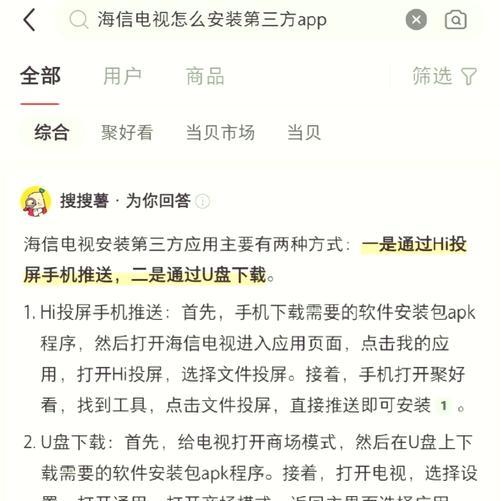
常见问题及实用技巧
在进行海信电视投屏设置时,可能会遇到一些常见的问题,以下是一些实用的解决技巧:
如果无法找到设备,检查设备和电视是否连接到同一网络,并重启设备。
如果投屏时画面或声音不同步,尝试关闭其他正在运行的应用程序,释放网络和设备资源。
为保证最佳投屏体验,请确保您的网络环境稳定且设备性能良好。
结语
海信电视投屏功能的设置并不复杂,无论是无线投屏还是有线投屏,按照本文提供的步骤进行操作,都可以轻松实现。希望您能够通过本文的指导,享受到大屏幕带来的无限乐趣。如果在设置过程中遇到任何问题,欢迎查阅更多相关资料或联系海信客服获取专业支持。
版权声明:本文内容由互联网用户自发贡献,该文观点仅代表作者本人。本站仅提供信息存储空间服务,不拥有所有权,不承担相关法律责任。如发现本站有涉嫌抄袭侵权/违法违规的内容, 请发送邮件至 3561739510@qq.com 举报,一经查实,本站将立刻删除。